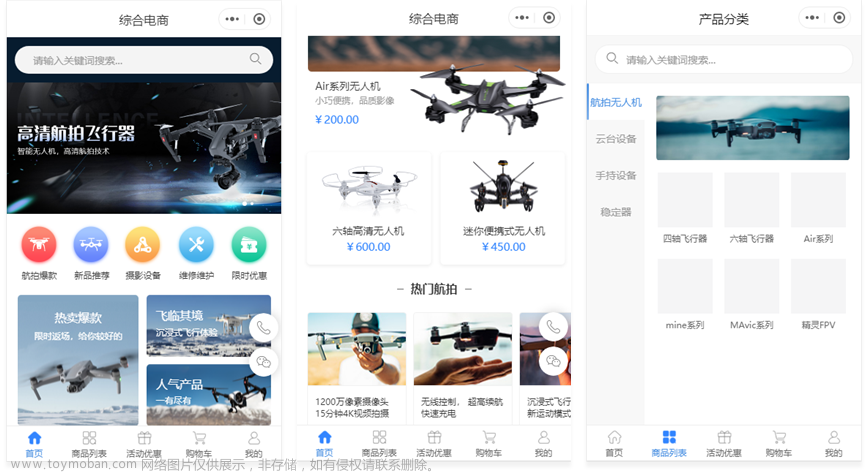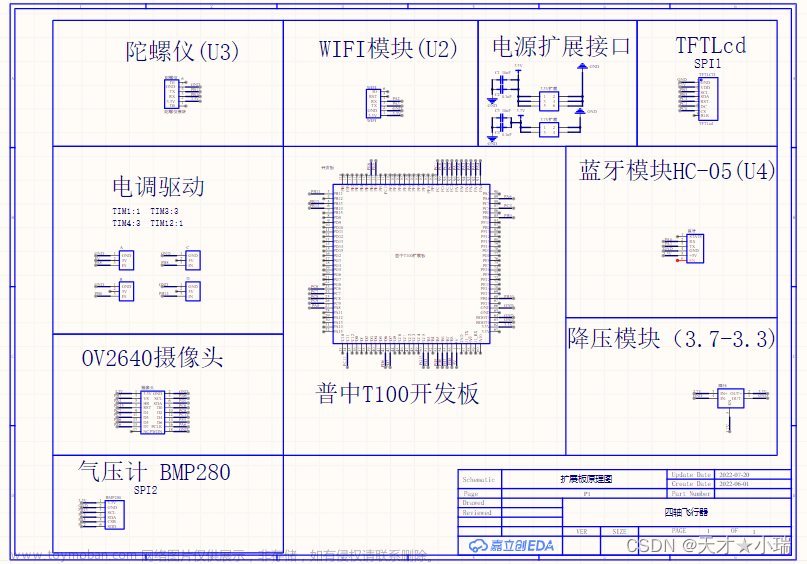提示:使用罗技X56模拟器映射键盘输入
文章目录
- 前言
- 一、下载罗技X56驱动X56 H.O.T.A.S.
-
二、使用方法
- 1.使用UE4插件Windows Rawlnput
- 2.X56 H.O.T.A.S.配置文件
- 总结:以上两种方法都可以实现我们需要的效果,方法二对应键盘的映射,使用更简单
1、使用方法
1.使用UE4插件Windows Rawlnput
如下(示例):在U4中找到-插件-Windows Rawlnput

启用Windows Rawlnput插件
2.找到原使输入
如下(示例):输入Vendor ID和Product ID识别X56外设

值得注意的是在UE4中USB轴/键没有0,所以我们禁用0,之后就可以设置自己想要的输入键
3.添加输入映射,使用你想在键盘上的输入键

4.写入BP蓝图中

5.X56 H.O.T.A.S.配置文件
1.设置设备上的键盘位:新键按键,创建一个对应键盘的映射
文章来源地址https://www.toymoban.com/news/detail-484414.html

文章来源:https://www.toymoban.com/news/detail-484414.html
如图中油门模拟器上SW 3 = 启转子对应着键盘上的2,当我们使用SW 3时,输出的数字就是2
2.打开X56的default配置文件

如配置文件夹中出现设置的代码段,就代表成功创建了对应键的映射
4.保存与使用我们刚刚配置default文件

总结
提示:这里对文章进行总结:
例如:以上就是今天要讲的内容,本文介绍了罗技X56模拟器在UE4中的开发配置映射方法,结合使用UE4插件Windows Rawlnput来进行开发模拟
到了这里,关于UE4罗技X56飞行器开发配置的文章就介绍完了。如果您还想了解更多内容,请在右上角搜索TOY模板网以前的文章或继续浏览下面的相关文章,希望大家以后多多支持TOY模板网!